6 soluções para copiar DVDs protegidos contra cópia com facilidade [2025]
DVDs com proteção contra cópia Foram projetadas para impedir a duplicação não autorizada. Isso significa que é difícil copiar diretamente o conteúdo do disco para outro dispositivo sem contornar suas medidas de proteção contra cópia.
Se você tiver DVDs com proteção contra cópia que deseja extrair, não se preocupe, pois temos a solução! Neste artigo, aprenda como contornar facilmente a proteção contra cópia dos seus DVDs usando ferramentas confiáveis de extração de DVDs. Com o software certo, você pode converter seus DVDs para formatos digitais como MP4, MKV, AVI e muitos outros, tornando-os acessíveis em seus dispositivos e reprodutores de mídia preferidos. Vamos começar!

| Ripador de DVD | Plataformas compatíveis | DVD protegido contra cópia | Formatos suportados | Recurso para velocidade e desempenho | Velocidade de Conversão | Preço |
| FVC escolheu o AnyMP4 DVD Ripper | • Janelas • macOS | sim | • MP4 • MKV • MOV • AVI • FLV • WMV • WEBM • M4V • TS • MXF • Consumo de combustível por galão (MPG) • 3GP • VOB e mais. | • Motor de conversão rápida para conversões ágeis de 8K/5K/4K/HD. • Velocidade 120 vezes mais rápida com processamento baseado em GPU e CPU, concluindo conversões em minutos. | Muito rápido | Licença mensal gratuita: $24.96 Licença vitalícia: $54.96 |
| WinX DVD Ripper | • Janelas • macOS | sim | • MP4 • AVI • WMV • HEVC • H.264 | Aceleração baseada em CPU e GPU | Rápido | Licença Premium: $39,95 Licença definitiva: Pacote 4 em 1: $69.95; Pacote $89.95 |
| MakeMKV | • Janelas • macOS • Linux | sim | • Somente MKV | Nenhum | Rápido | Livre $50.00 |
| HandBrake | • Janelas • macOS | Sim, mas precisa de plugins. | • MP4 • M4V • MKV • MOV • MPG ou MPEG • AVI • WMV | Decodificação acelerada por GPU para maior velocidade de reprodução. | Moderado | Livre |
| DVD Shrink | • Janelas • macOS • Linux | sim | • MP4 • MOV • MKV | Otimizado para compressão de DVD. | Moderado | Livre |
| VLC Media Player | • Janelas • macOS • Linux | Sim, mas precisa de plugins. | • MP4 • MOV • AVI | Aceleração de hardware da GPU | Moderado | Livre |
Parte 1. O que é direito autoral de DVD?
Os direitos autorais de DVDs são uma medida utilizada por estúdios de cinema e fabricantes de DVDs. O principal objetivo é impedir a duplicação e distribuição não autorizadas do conteúdo dos DVDs. Além disso, essa proteção visa reduzir e controlar os problemas de pirataria na indústria.
Parte 2. Como copiar DVDs protegidos contra cópia
A seguir, apresentamos as ferramentas de conversão de vídeo que podem extrair o conteúdo de DVDs protegidos contra cópia:
FVC escolheu o AnyMP4 DVD Ripper
Uma das melhores ferramentas para extrair DVDs protegidos contra cópia é o AnyMP4 DVD Ripper, escolhido pela FVC. Essa ferramenta permite que os usuários extraiam facilmente DVDs para diversos formatos digitais. Ela também suporta quase todas as entradas e saídas, tornando-se uma ferramenta versátil para extrair DVDs. Comparada a outras ferramentas de extração de DVDs, extrair DVDs protegidos contra cópia com ela é direto e não requer a instalação de plugins ou outras ferramentas de descriptografia de terceiros. Isso torna o processo mais conveniente e fácil de usar, mesmo para iniciantes.
Para copiar um DVD protegido contra cópia com o AnyMP4 DVD Ripper, escolhido por FVC:
Passo 1Comece clicando nos botões abaixo para baixar e instalar a ferramenta no seu dispositivo.
Download grátisPara Windows 7 ou posteriorDownload seguro
Download grátisPara MacOS 10.7 ou posteriorDownload seguro
Nota: Antes de prosseguir, você deve inserir o DVD com proteção contra cópia na unidade de DVD do seu computador e aguardar alguns minutos até que ele seja detectado.
Passo 2Comece clicando nos botões abaixo para baixar e instalar a ferramenta no seu dispositivo.
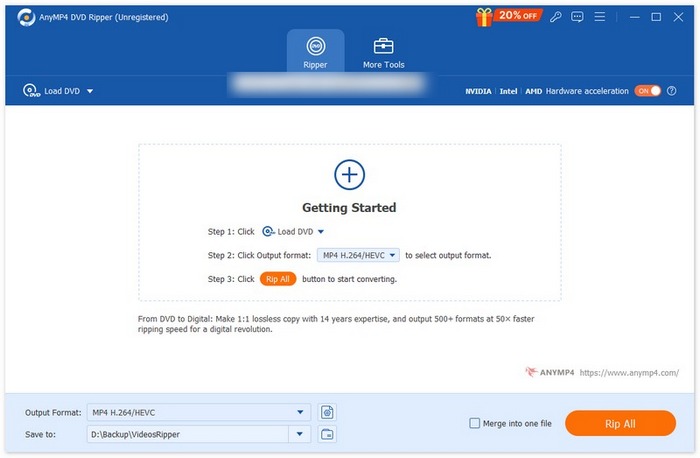
etapa 3. Depois disso, clique no Formato de saída no canto inferior esquerdo e escolha o MP4 na lista. Vídeo guia. Depois de concluir, clique no Ripar tudo botão para iniciar a conversão do seu DVD.
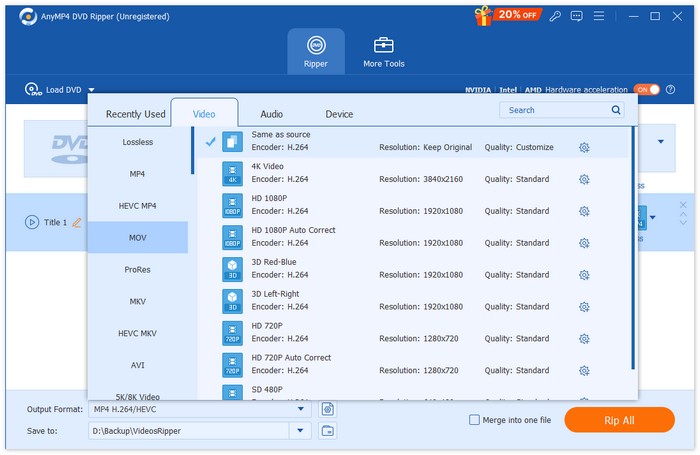
WinX DVD Ripper
WinX DVD Ripper É usado principalmente para converter discos de DVD, imagens ISO e pastas de DVD em vários formatos digitais. Ele pode extrair o conteúdo de DVDs com proteção contra cópia para formatos como MP4, AVI, WMV, MOV e muitos outros.
Para copiar um DVD protegido contra cópia com o WinX DVD Ripper:
Passo 1Primeiro, você precisa baixar e instalar o WinX DVD Ripper no seu dispositivo.
Passo 2. Carregue seu DVD. Com esta ferramenta, você tem três opções para carregar seu DVD. Clique no Disco DVD botão se você inseriu um DVD físico na unidade de disco do seu computador, selecione Imagem ISO Se você tiver um arquivo ISO de DVD armazenado no seu dispositivo, ou selecione Pasta de DVD se seus arquivos de DVD estiverem salvos em uma pasta específica. Depois disso, clique em Está bem para prosseguir.
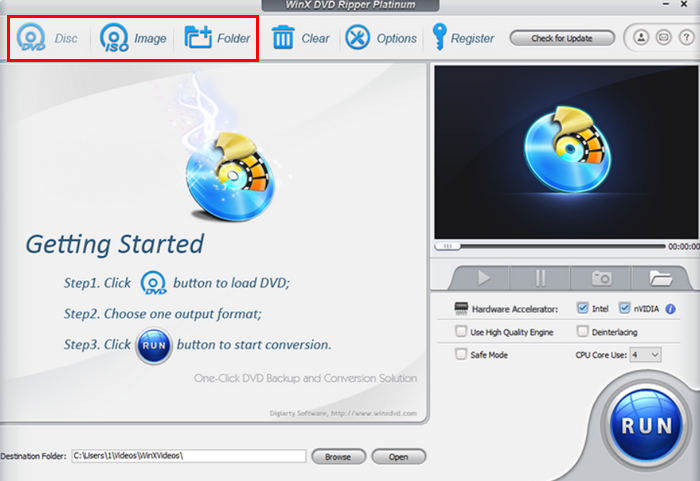
etapa 3. Depois disso, no menu à esquerda na Perfil de saída, Clique no Backup de DVD, e então selecione Título principal Conteúdo Cópia.
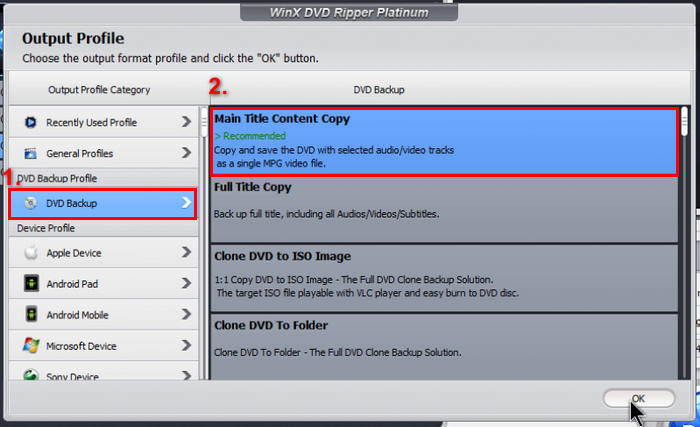
Passo 4. Por último, clique no Pasta de destino abaixo para selecionar a pasta onde deseja que o DVD copiado seja salvo. Depois disso, clique no Corre botão para começar a copiar seu DVD.
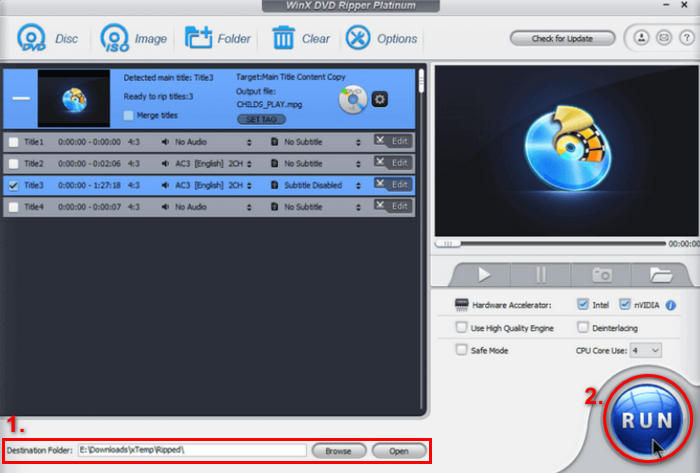
O WinX DVD Ripper é realmente uma das melhores ferramentas para copiar DVDs protegidos contra cópia. No entanto, ele é um pouco caro em comparação com outras ferramentas de extração de DVD que oferecem o mesmo recurso.
MakeMKV
MakeMKV Possui um recurso de descriptografia integrado que permite aos usuários copiar DVDs protegidos contra cópia. No entanto, com esta ferramenta, você só pode copiar seu DVD para o formato MKV e nada mais.
Para copiar um DVD protegido contra cópia com o MakeMKV:
Passo 1Primeiro, você precisa acessar o site oficial do MakeMKV e clicar no link de download correspondente ao seu sistema operacional.
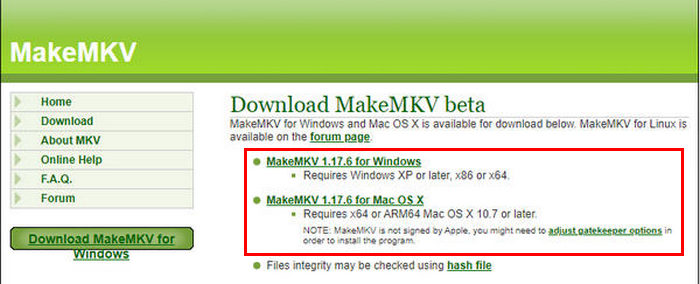
Passo 2. Depois disso, inicie a ferramenta e clique em Abrir arquivos ou Disco aberto Para importar seu DVD com proteção contra cópia.
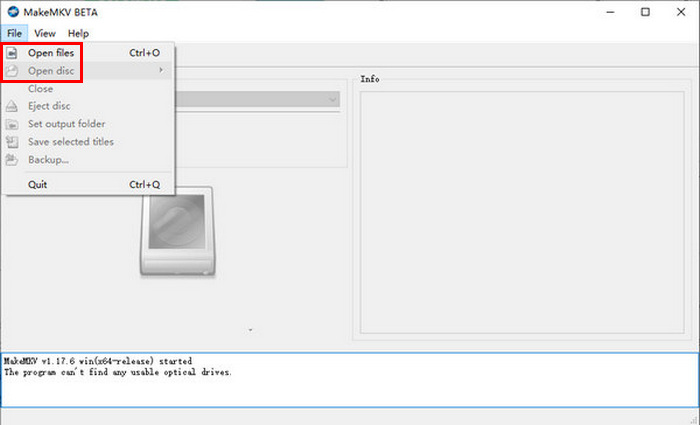
etapa 3Agora, escolha o título que deseja salvar como arquivo MKV e a faixa que deseja manter. Em seguida, selecione a pasta no seu disco rígido onde deseja salvar o arquivo e clique em... MakeMKV ícone para iniciar a transcodificação.
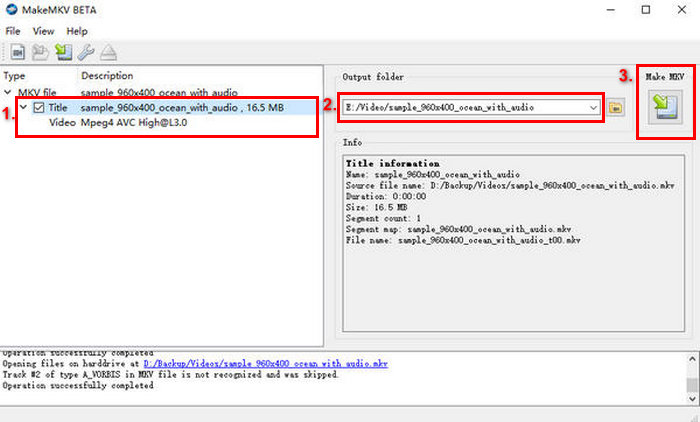
O MakeMKV é realmente uma ótima ferramenta para contornar DVDs com proteção contra cópia. No entanto, seu suporte limitado a formatos digitais é um problema.
HandBrake
O HandBrake é uma ferramenta popular de conversão de vídeo de código aberto que suporta uma ampla gama dos formatos de vídeo mais usados e, quando se trata de extrair DVDs protegidos contra cópia, também faz um trabalho incrível. No entanto, por padrão, o HandBrake não consegue extrair DVDs protegidos contra cópia devido a restrições legais. Para contornar a criptografia, os usuários precisam instalar a biblioteca libdvdcss. Essa biblioteca permitirá que a ferramenta descriptografe DVDs protegidos contra cópia.
Para copiar um DVD protegido contra cópia com o HandBrake:
Passo 1Primeiro, você precisa baixar o libdvdcss-2.dll do site oficial. Depois de baixar, copie o arquivo .dll para a pasta do programa Handbrake.
Passo 2Agora, inicie a ferramenta, insira o DVD no leitor de DVD-ROM e selecione o DVD em Seleção da fonte. A ferramenta começará então a digitalizar os títulos dos filmes em DVD.
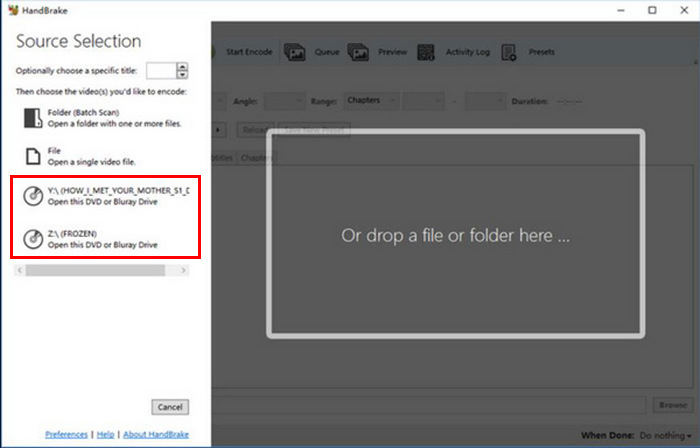
etapa 3. Depois de abrir o DVD, selecione o título que deseja extrair acessando o menu suspenso Título.
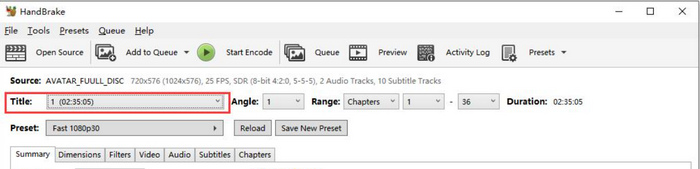
Passo 4Em seguida, você precisará decidir a qualidade do seu arquivo de saída. Basta clicar no botão Predefinição e personalizar suas configurações. Abaixo disso, você verá a Formato. Clique nele e escolha MP4 como formato de saída.
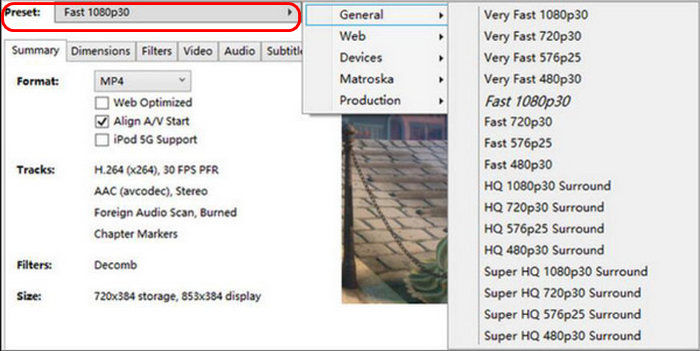
Etapa 5. Depois disso, clique no Squeaky toy botão para escolher uma pasta no seu disco rígido como destino e, depois disso, clique no Iniciar codificação Clique no botão na parte superior da janela para iniciar a cópia do seu DVD protegido contra cópia.
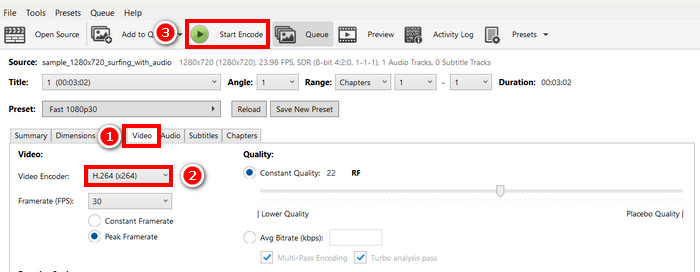
Nota: Com o libdvdcss instalado, o HandBrake agora deve ser capaz de contornar a criptografia básica de DVDs, como o CSS. Caso contrário, você precisará usar uma ferramenta poderosa de extração de DVDs que seja capaz de extrair DVDs protegidos contra cópia sem a necessidade de um plugin.
DVD Shrink
O DVD Shrink é uma ferramenta gratuita de compressão de DVDs que economiza espaço no seu computador. Além disso, ele também funciona como um extrator de DVDs, permitindo copiar DVDs protegidos contra cópia.
Para copiar um DVD protegido contra cópia usando o DVD Shrink:
Passo 1Primeiro, você precisa instalar e baixar o DVD Shrink no seu computador. Depois disso, certifique-se de ter inserido o DVD protegido contra cópia no seu computador.
Passo 2. A seguir, clique no Disco aberto Pressione o botão e selecione a fonte do DVD.
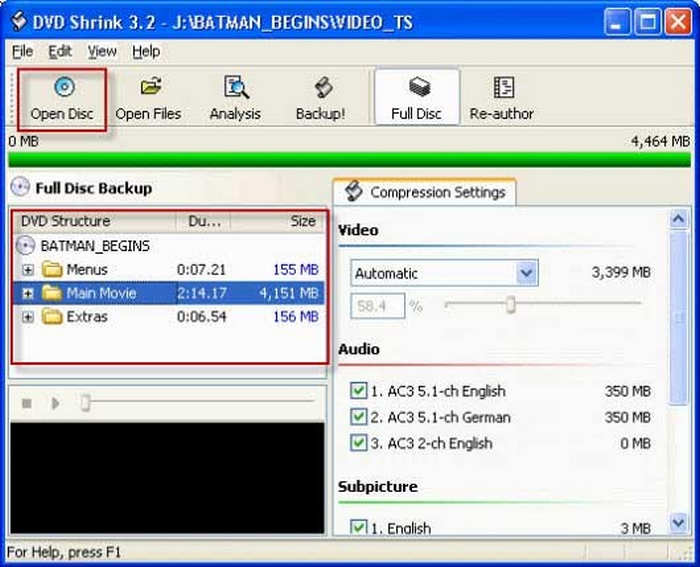
Observação: O DVD Shrink analisará o DVD automaticamente. Ao concluir, você verá três categorias: menus, filme principal e extras.
etapa 3. Depois disso, no Configurações de compressão seção e, a partir daí, escolha a taxa de compressão desejada. Feito isso, clique em Backup botão e clique Está bem Para começar a copiar o DVD protegido contra cópia.
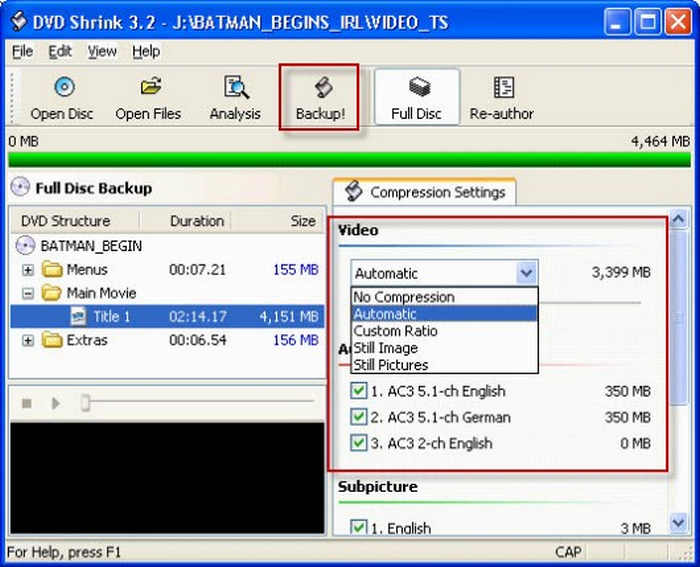
Para uma conversão mais rápida, selecione apenas o filme principal e desmarque os extras ou menus desnecessários para reduzir o tamanho do arquivo.
VLC Media Player
O VLC é um conhecido reprodutor de mídia usado para reproduzir diversos tipos de vídeos. No entanto, em termos de extração de DVDs protegidos contra cópia, ele vai além de um simples reprodutor. Com essa ferramenta, os usuários também podem extrair DVDs criptografados instalando um plug-in da biblioteca libdvdcss.
Para copiar um DVD protegido contra cópia com o VLC Media Player:
Passo 1Primeiro, você precisa baixar e instalar o plug-in da biblioteca libdvdcss no seu computador. Depois disso, carregue o DVD com proteção contra cópia no VLC, e ele o lerá automaticamente.
Passo 2. Em seguida, vá para o meios de comunicação guia e selecione o Converter/Salvar opção da lista.
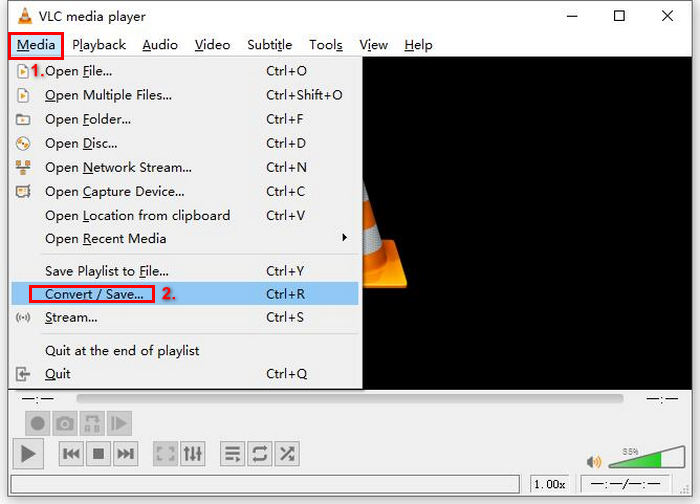
etapa 3. Depois disso, clique no Disco na aba superior, habilite o DVD opção e selecione o DVD que deseja ripar no Dispositivo de disco.
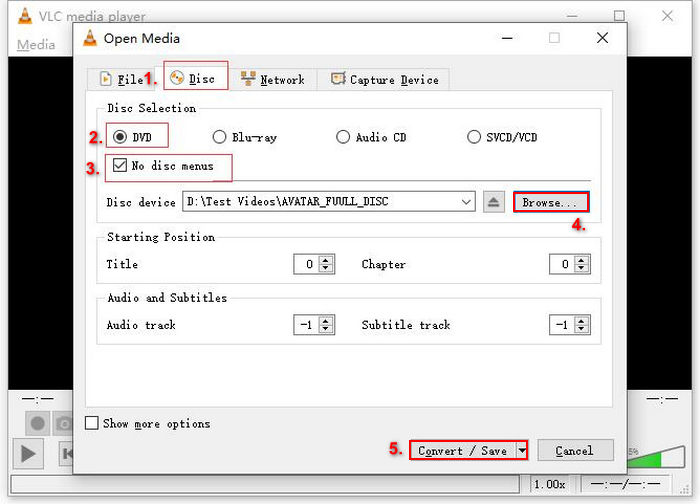
Passo 4. Agora, clique no Converter/Salvar botão e defina o formato de saída clicando no menu suspenso de perfil abaixo.
Etapa 5Por padrão, o VLC escolherá converter DVDs para Vídeo - H.264 + MP3 (MP4).
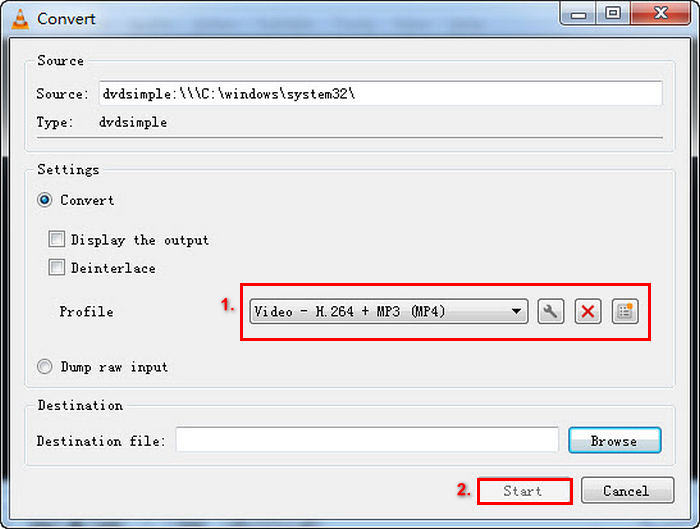
Etapa 6. Depois disso, no Destino seção abaixo, clique Squeaky toySelecione o seu disco rígido e dê um nome ao arquivo de saída.
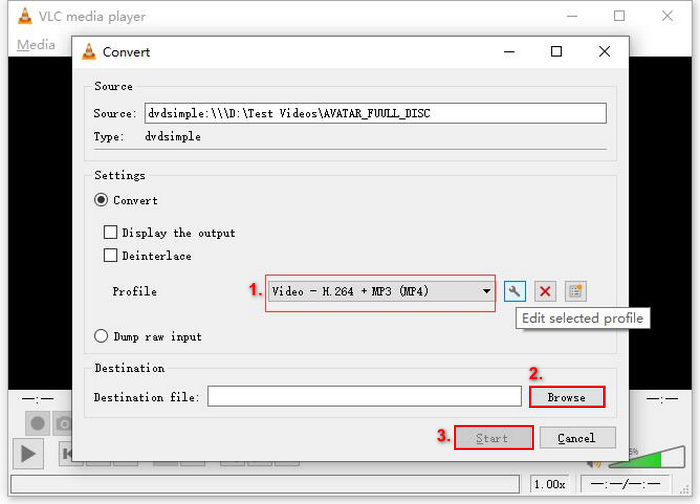
Etapa 7. Quando tudo estiver definido, clique no Começar botão para copiar o DVD com o VLC.
Nota: Ao copiar um DVD no VLC, seja ele caseiro ou protegido contra cópia, o processo de cópia leva tempo, geralmente cerca de 30 minutos, dependendo do tamanho do conteúdo do DVD.
Parte 3. É ilegal copiar DVDs protegidos?
Em geral, copiar DVDs protegidos contra cópia é considerado ilegal, especialmente aqueles que não foram adquiridos legalmente. No entanto, alguns países podem permitir a cópia de DVDs para uso pessoal ou backup, desde que você não os compartilhe ou distribua para outras pessoas.
Parte 4. Perguntas frequentes sobre DVDs com proteção contra cópia
Como posso contornar a proteção contra cópia de DVDs?
Existem diversas ferramentas disponíveis para extrair o conteúdo de DVDs protegidos contra cópia, incluindo WinX DVD Ripper, MakeMKV, HandBrake e FVC Video Converter Ultimate. Essas ferramentas são capazes de extrair o conteúdo de DVDs com proteção contra cópia, enquanto outras podem exigir alguns plugins, mas todas cumprem sua função principal.
Por que a cópia de um DVD demora tanto?
A conversão de um DVD pode levar tempo, dependendo de fatores como o tamanho do conteúdo do DVD, a velocidade do seu computador e o software de conversão utilizado. Geralmente, DVDs com vídeo de maior qualidade ou com mais extras demoram mais para serem convertidos.
Posso converter DVDs para formatos diferentes de MP4?
Sim, a maioria das ferramentas de conversão de DVDs suporta diversos formatos. Por exemplo, o WinX DVD Ripper e o FVC Video Converter Ultimate permitem converter DVDs para formatos como MP4, MKV, AVI, WMV e outros.
Conclusão
Enquanto rasgava DVDs protegidos contra cópia Embora a cópia digital seja geralmente considerada ilegal, extrair o conteúdo de DVDs para uso pessoal é legal. Portanto, se você está procurando um método para copiar seus DVDs com proteção contra cópia, não perca a chance de experimentar os seis métodos cuidadosamente selecionados para você.



 Video Converter Ultimate
Video Converter Ultimate Gravador de ecrã
Gravador de ecrã



